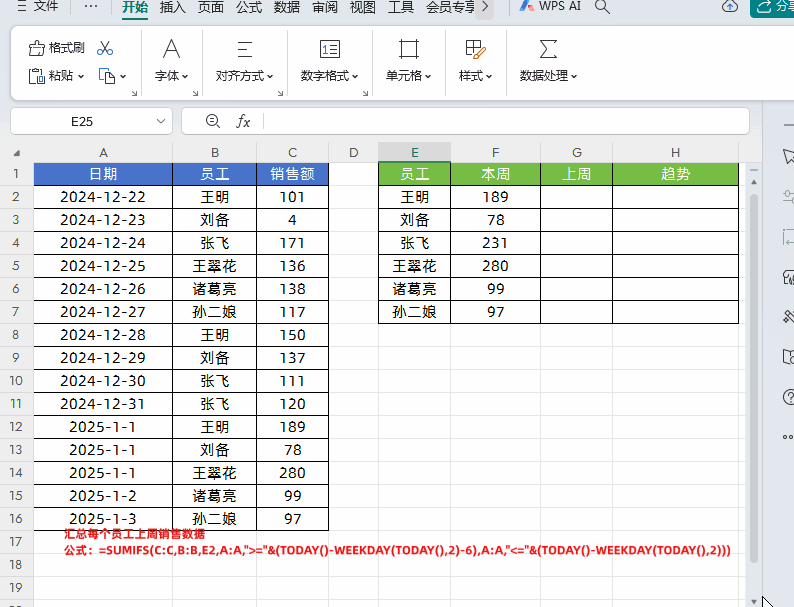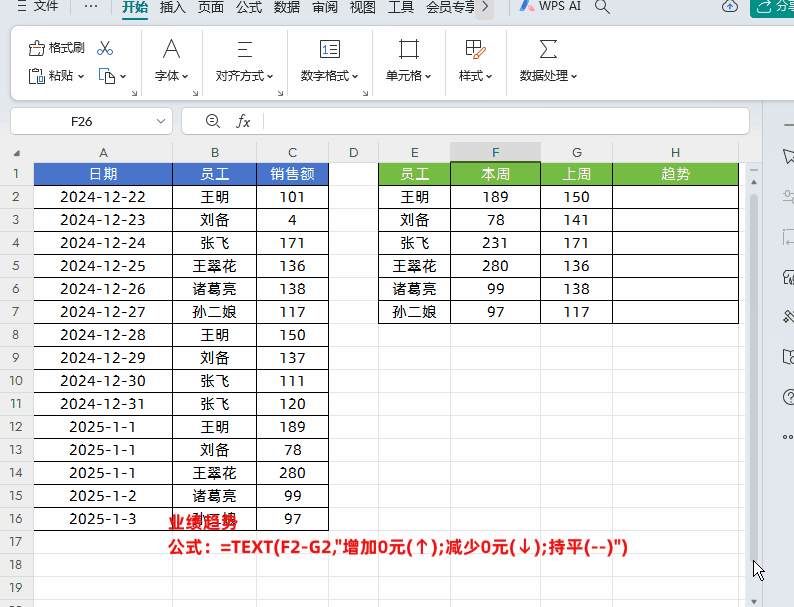Excel本周/上周数据自动汇总统计,秒杀手工操作,超简单!
我是【桃大喵学习记】,欢迎大家关注哟~,每天为你分享职场办公软件使用技巧干货!
——首发于微信号:桃大喵学习记
今天跟大家分享的是一个非常实用的技巧,就是实现Excel本周/上周数据自动汇总统计,秒杀手工操作,超简单,效率提升不是一星半点!
如下图所示,左侧是销售明细表,右侧是自动汇总本周和上周每个员工的销售业绩以及业绩变化趋势。
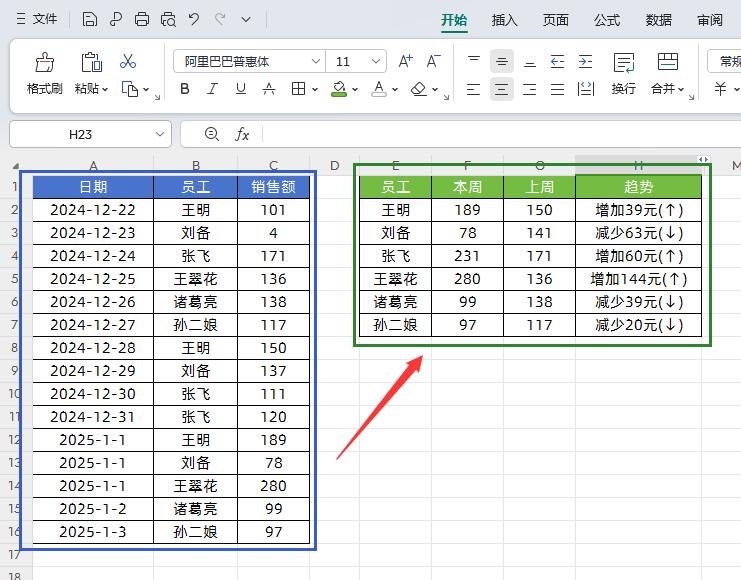
重点提示:
1、汇总本周数据公式:
=SUMIFS(销售额列,员工名称列,具体员工,日期列,">="&本周一,日期列,"<= p="" data-track="59" style="-webkit-tap-highlight-color: transparent; margin-top: 0px; margin-bottom: 0px; padding: 0px; outline: 0px; max-width: 100%; clear: both; min-height: 1em; border-width: 0px; border-style: initial; border-color: initial; box-sizing: border-box !important; overflow-wrap: break-word !important;">="&上周一,日期列,"<= p="" data-track="40" style="-webkit-tap-highlight-color: transparent; margin-top: 20px; margin-bottom: 20px; padding: 0px; outline: 0px; max-width: 100%; clear: both; min-height: 1em; white-space: normal; border-width: 0px; border-style: initial; border-color: initial; color: rgb(34, 34, 34); font-family: " pingfang="" hiragino="" sans="" microsoft="" wenquanyi="" micro="" helvetica="" font-size:="" background-color:="" box-sizing:="" border-box="" overflow-wrap:="" break-word="" span="" yahei="" letter-spacing:="" white-space:="" text-align:="" img="" src="/public/static/upload/image/20250104/1735973555.jpg" title="1735973555.jpg" alt="9.jpg" 2025-1-4="">="&(TODAY()-WEEKDAY(TODAY(),2)+1),A:A,"<= p="" data-track="44" style="-webkit-tap-highlight-color: transparent; margin-top: 20px; margin-bottom: 20px; padding: 0px; outline: 0px; max-width: 100%; clear: both; min-height: 1em; white-space: normal; border-width: 0px; border-style: initial; border-color: initial; color: rgb(34, 34, 34); font-family: " pingfang="" hiragino="" sans="" microsoft="" wenquanyi="" micro="" helvetica="" font-size:="" background-color:="" box-sizing:="" border-box="" overflow-wrap:="" break-word="" yahei="" letter-spacing:="" text-align:="" white-space:="" img="" src="/public/static/upload/image/20250104/1735973563.gif" title="1735973563.gif" alt="10.gif" span="">="&(TODAY()-WEEKDAY(TODAY(),2)-6),A:A,"<="&(TODAY()-WEEKDAY(TODAY(),2)))
然后点击回车,下拉填充即可
3、业绩趋势
在目标单元格中输入公式:
=TEXT(F2-G2,"增加0元(↑);减少0元(↓);持平(--)")
然后点击回车,下拉填充即可
上面的公式看着比较长,但是只要了解了其中的逻辑,理解起来也就容易了。当然,大家也可以直接套用公式,把相应的参数改成自己的实际数据即可。
以上就是【桃大喵学习记】今天的干货分享~觉得内容对你有所帮助,别忘了动动手指点个赞哦~。大家有什么问题欢迎关注留言,期待与你的每一次互动,让我们共同成长!